「u-center」を起動するとこんな感じ↓
それではログファイルからcsvファイルを読み込んでいきます.
・・・
え,ログをとるところからだって?それはPCと受信器をusb microケーブルで接続して録画マーク"●"を押せばできます.ある程度データを取れば□マークで録画停止します.
本編と関係ないですが,●とか□が録画とか停止マークを意味しているなんて,いつから決まっている?のでしょうかね・・・昔のVHSとかカセットラジオからあった気がする・・・
では気を取り直して,ログファイルからcsvファイルに変換します.
・・・
え,ログをとるところからだって?それはPCと受信器をusb microケーブルで接続して録画マーク"●"を押せばできます.ある程度データを取れば□マークで録画停止します.
本編と関係ないですが,●とか□が録画とか停止マークを意味しているなんて,いつから決まっている?のでしょうかね・・・昔のVHSとかカセットラジオからあった気がする・・・
では気を取り直して,ログファイルからcsvファイルに変換します.
1. ログファイルをu-centerに読み込ませる
右向き三角マーク▶をクリックしてログファイルである. ubxの拡張子を持ったファイルを選択します.
2. csvに書き出したい項目を選択する
ウィンドウ上部にある,「Table View」をクリック.(「ウィンドウを選択した状態でカーソルを合わせると出てきます.上図ではΣの右となり)
つぎにTableウィンドウの下部にある「+」マークをクリックして,csvファイルに書き出す項目をクリック→ok
3. csvファイルとして保存
Tableウィンドウを右クリックして”Select ALL”をクリック.Table上のすべてが青色に選択されれば準備オッケー.もう一度右クリックして”Save as CSV”をクリック.あとは任意のディレクトリにでも保存してください.
このXYZ座標系は地球中心・地球固定直行座標系”ECEF”と呼ぶようだ.原点が地球重心で自転軸の北極方向をZ軸,Z軸に垂直にグリニッジ子午線の方向をX軸,これらの軸と直交する右手系がY軸となる.

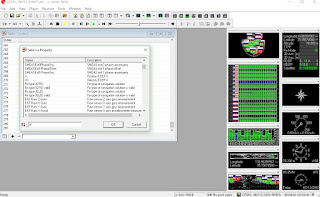
0 件のコメント:
コメントを投稿